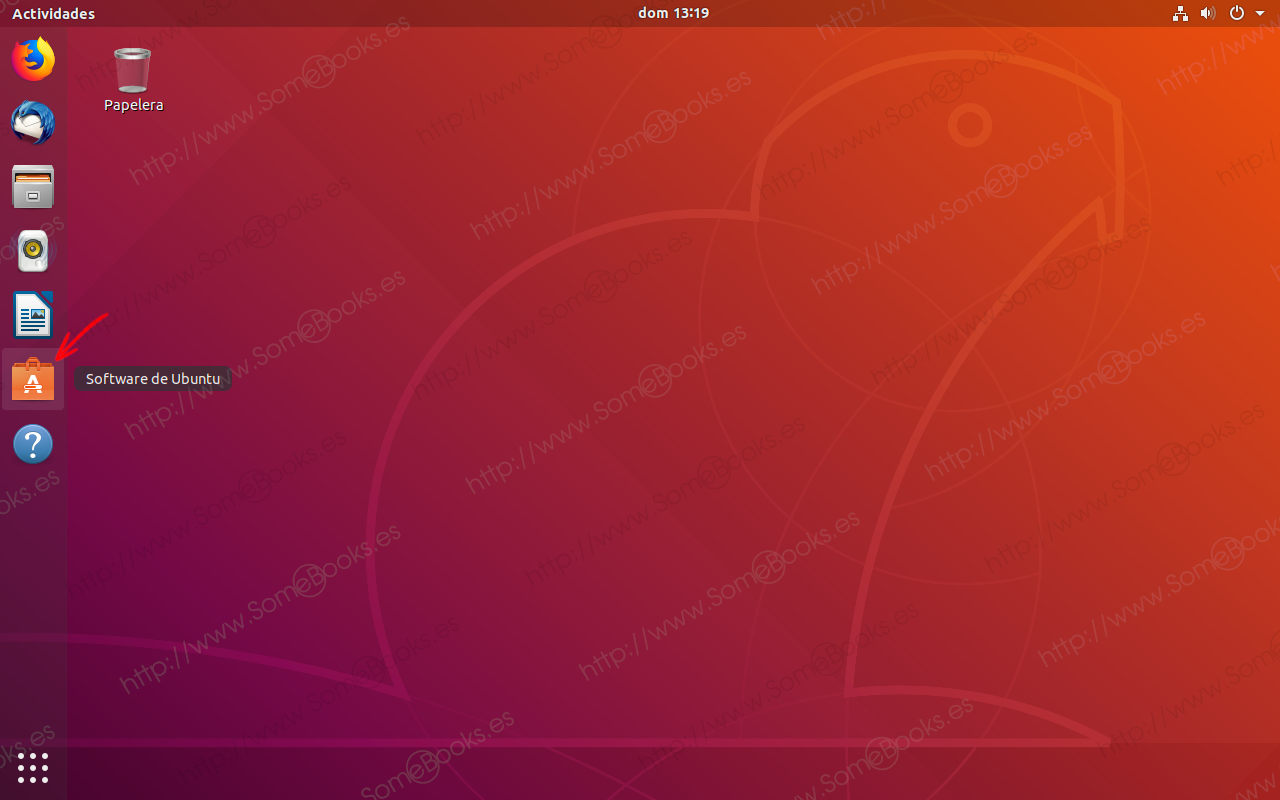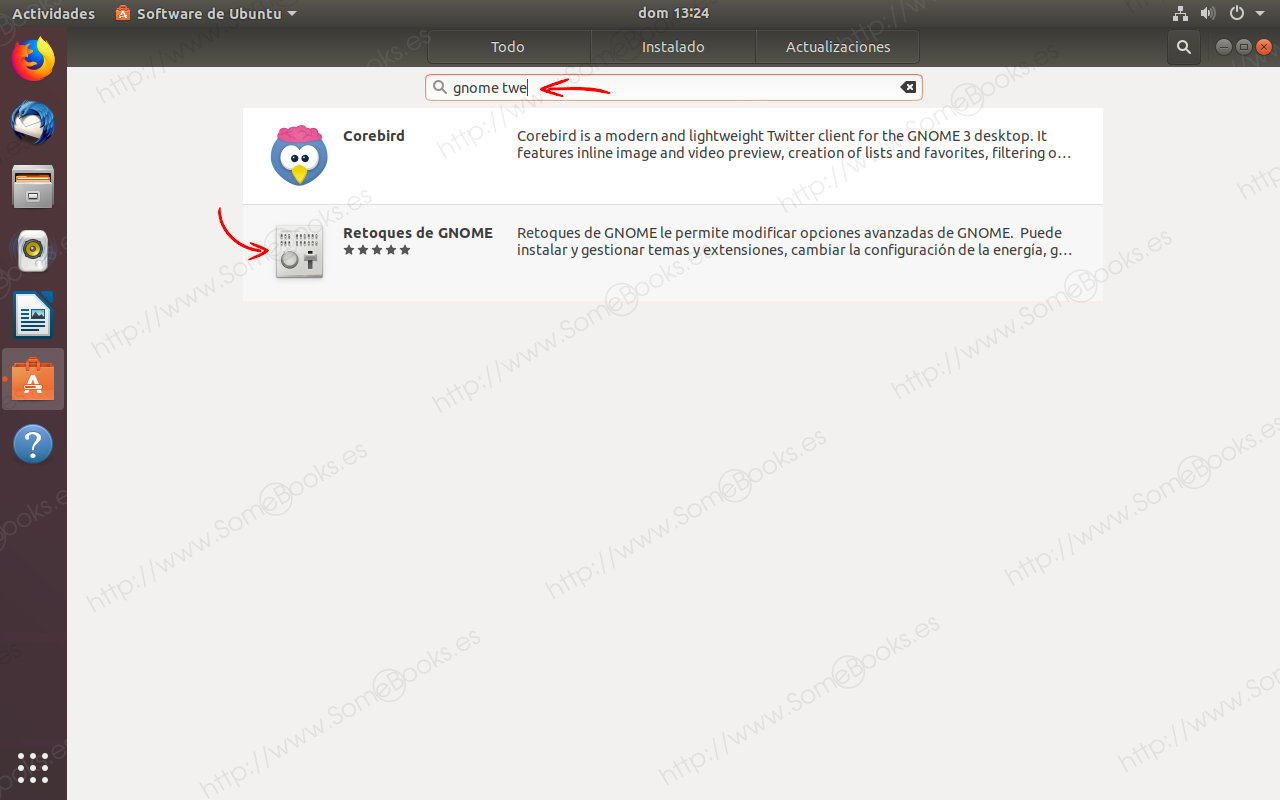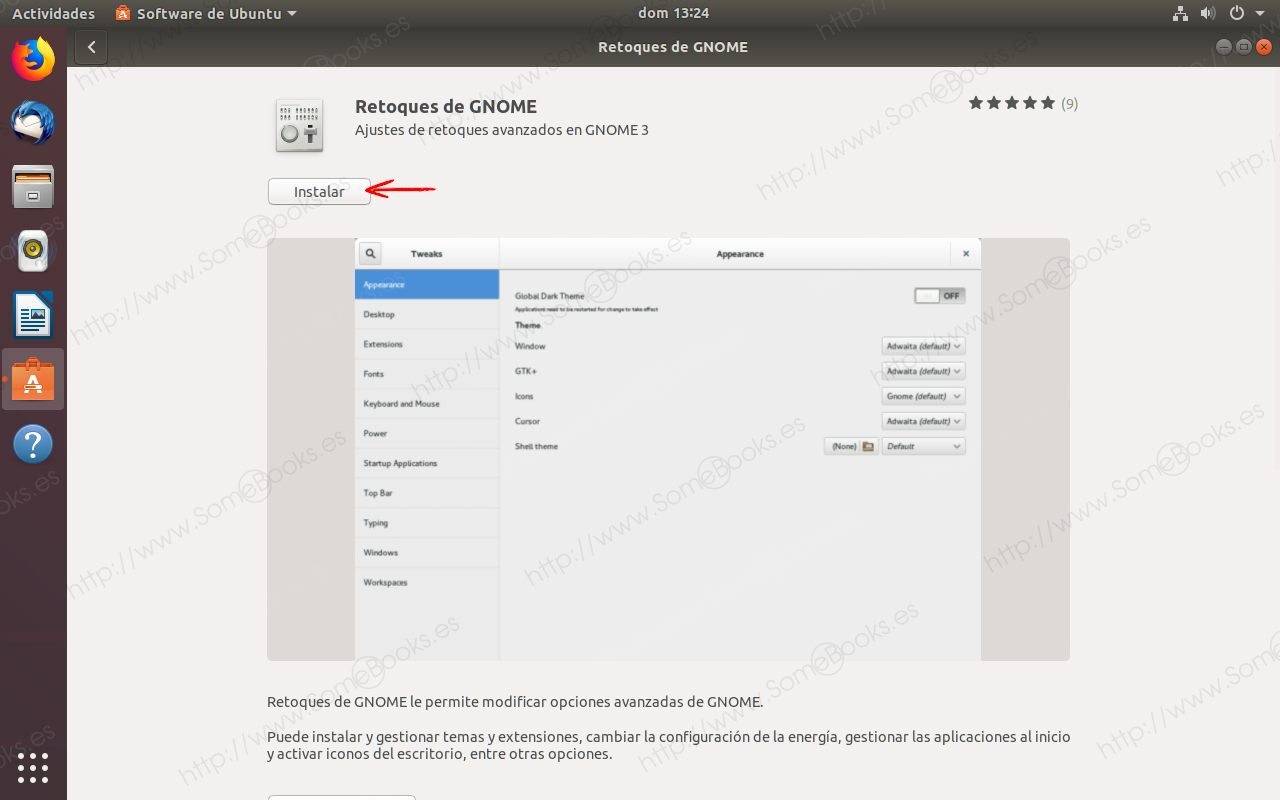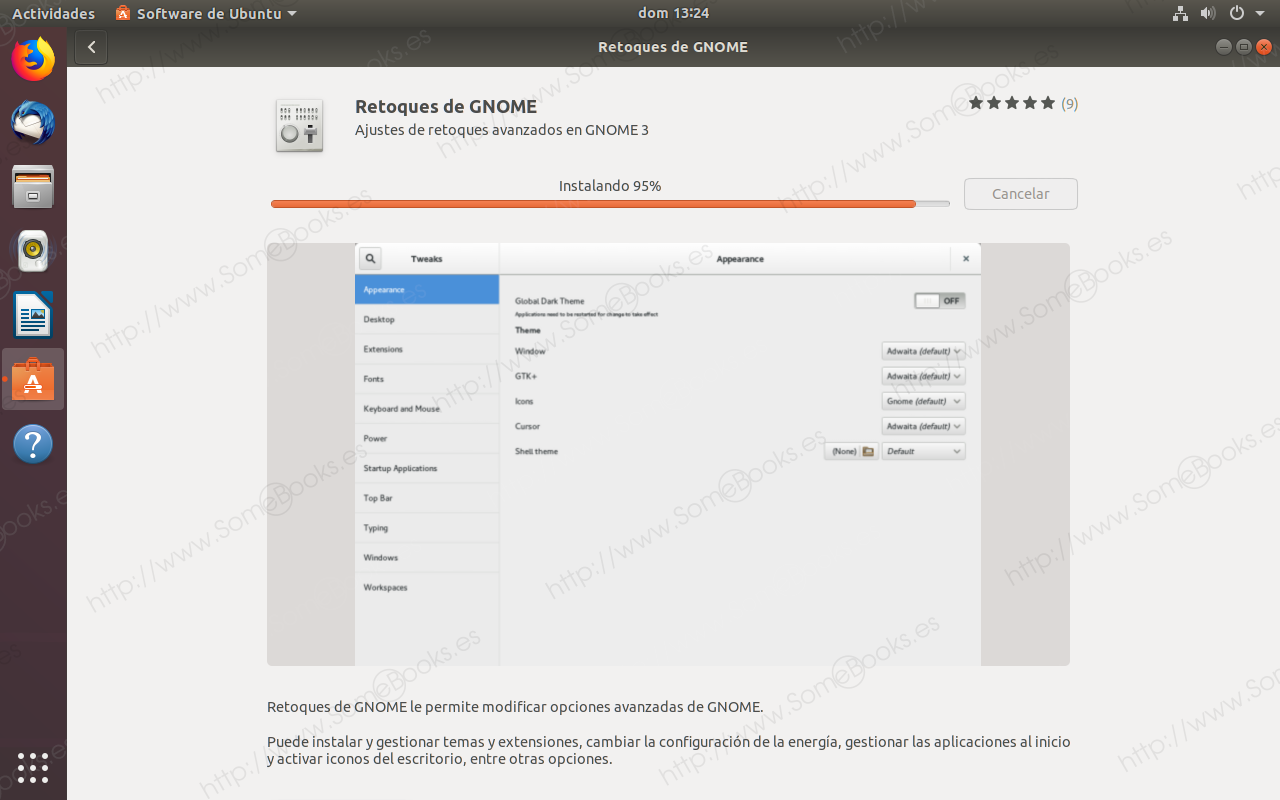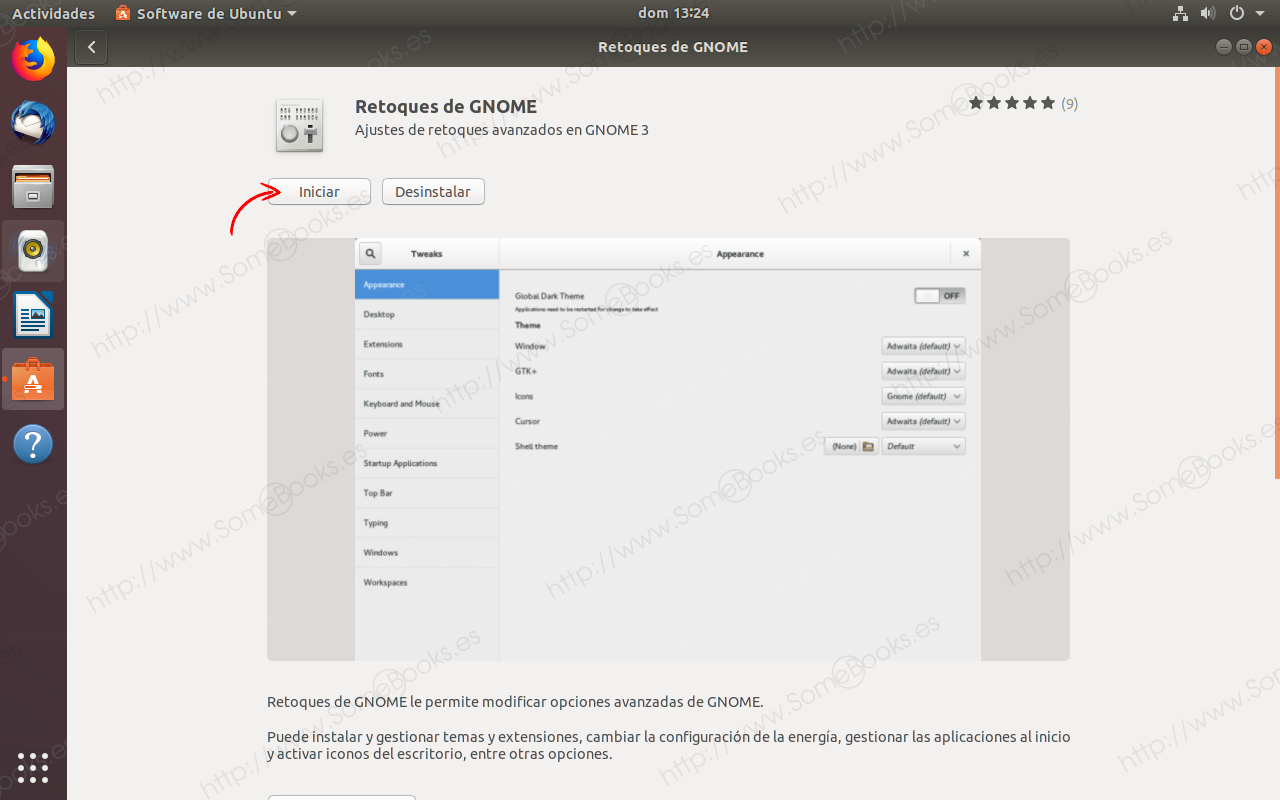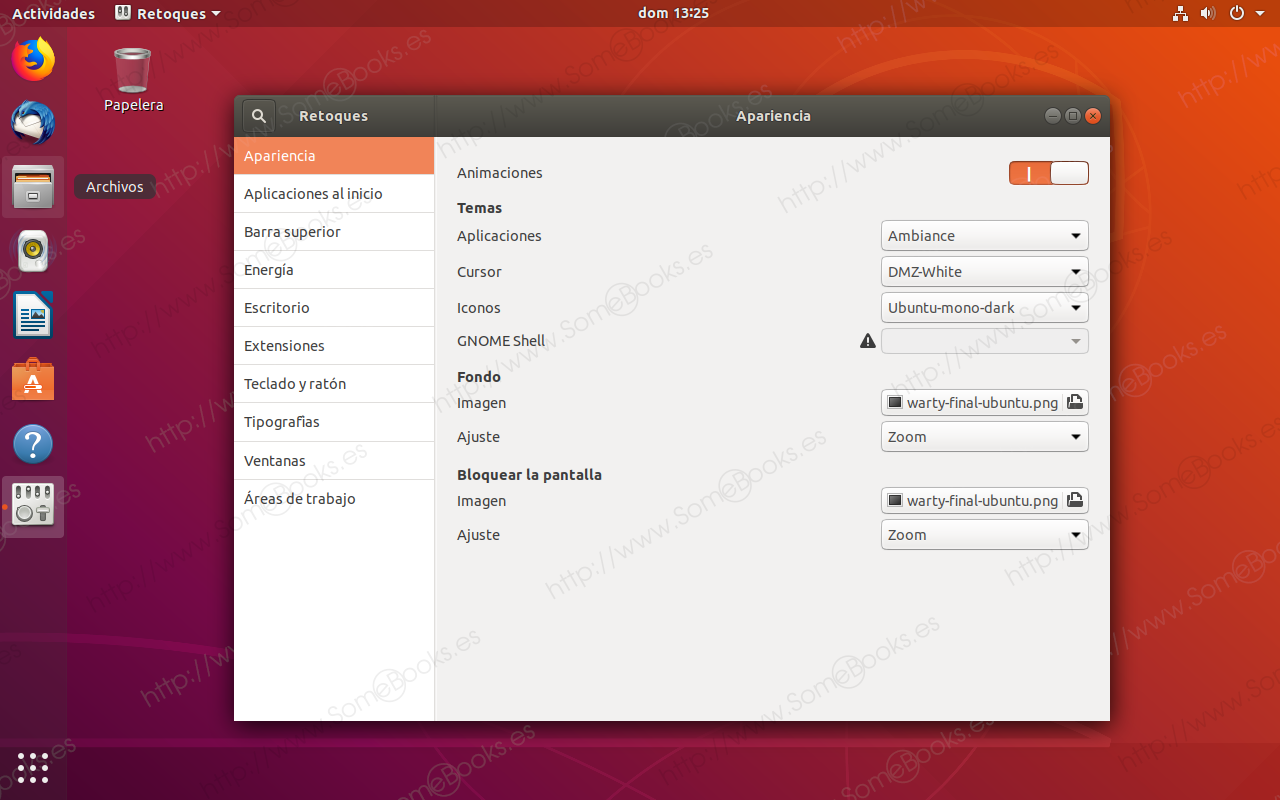Ajustar la apariencia de Ubuntu 18.04 LTS con Gnome Tweaks
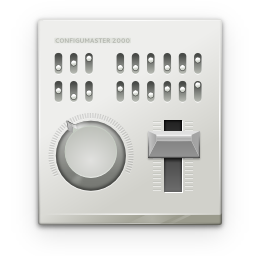 Puede que la herramienta que más se utiliza para configurar el aspecto, y el comportamiento, de la interfaz GNOME sea Gnome Tweaks. Desde ella, podremos administrar multitud de aspectos, como la apariencia y el comportamiento del escritorio, las aplicaciones que se ejecutan durante el inicio del sistema, las tipografías que se utilizan, las áreas de trabajo, el comportamiento del ratón, etc.
Puede que la herramienta que más se utiliza para configurar el aspecto, y el comportamiento, de la interfaz GNOME sea Gnome Tweaks. Desde ella, podremos administrar multitud de aspectos, como la apariencia y el comportamiento del escritorio, las aplicaciones que se ejecutan durante el inicio del sistema, las tipografías que se utilizan, las áreas de trabajo, el comportamiento del ratón, etc.
De hecho, si utilizas el nuevo Ubuntu 18.04 LTS, te recomiendo que una de las primeras herramientas que le añadas sea esta. Y para lograrlo, sólo tienes que recurrir al icono Software de Ubuntu, ya que Gnome Tweaks se encuentra incluida en sus repositorios oficiales.
Al hacerlo, se abrirá la herramienta de instalación predeterminada de Ubuntu. A partir de aquí, sólo tenemos que comenzar a escribir el nombre del programa en el cuadro de búsqueda.
Debes tener cuidado, porque aún se encuentra disponible Unity Tweak Tool, por si aún quieres trabajar con la interfaz Unity, pero ésta es incompatible con GNOME. Sus iconos son muy parecidos y puedes instalarla por error.
Dentro de Software de Ubuntu, Gnome Tweaks aparecerá con el nombre Retoque de GNOME. Cuando la encontremos, hacemos clic sobre ella.
Esto nos llevará a la pantalla de instalación, donde aparece una imagen de la herramienta y una breve explicación
Al hacerlo, aparecerá una barra de progreso que nos va informando sobre el avance de la tarea.
Cuando termine la instalación, la barra de progreso será sustituida por dos botones. el primero nos permite ejecutar Gnome Tweaks y el segundo desinstalarla.
Un momento después, tendremos la aplicación ejecutándose en nuestra pantalla.
… Y para futuras ocasiones, bastará con hacer clic sobre el botón Mostrar aplicaciones, y comenzar a escribir su nombre.
Y esto es todo por hoy. Espero que te resulte útil.